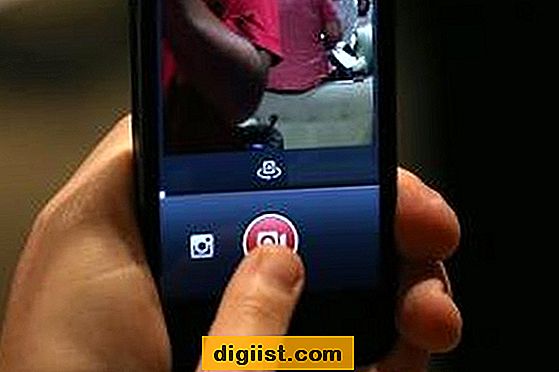Nevēlamu Safari pārlūka paplašinājumu noņemšana var paātrināt Safari pārlūku un palīdzēt novērst Safari pārlūka problēmas. Zemāk atradīsit darbības, lai noņemtu Safari paplašinājumus, kā arī darbības, lai atspējotu pārlūka paplašinājumus operētājsistēmā Mac.

Noņemiet Safari paplašinājumus operētājsistēmā Mac
Safari pārlūks operētājsistēmā Mac ļauj instalēt trešo pušu pārlūku paplašinājumus, kas ir paredzēti, lai nodrošinātu papildu funkcionalitāti Safari pārlūkam jūsu Mac datorā.
Piemēram, tie, kuri aktīvi darbojas sociālajā medijā, var instalēt pārlūkprogrammas Safari paplašinājumus, kas atvieglo satura kopīgošanu sociālo mediju vietnēs.
Tāpat ir daudz Safari paplašinājumu, kas var saglabāt / pārvaldīt paroles, neļauj jums tērēt laiku internetā, neļauj jums pakļauties toksiskiem komentāriem vietnēs un veic ļoti daudz citu funkciju.
Tomēr vienmēr jāpatur prātā, ka pārāk daudz paplašinājumu instalēšana var iztērēt resursus un novērst Safari pārlūka vislabāko darbību jūsu Mac. Faktiski viens no visbiežāk ieteiktajiem risinājumiem Safari pārlūka problēmu novēršanai ir atbrīvoties no nevēlamiem Safari paplašinājumiem.
Turklāt jums jāzina, ka paplašinājumi var lasīt, modificēt un pārsūtīt saturu no visām jūsu Mac apmeklētajām vietnēm. Tam vajadzētu padomāt pirms jebkura Safari paplašinājuma instalēšanas Mac datorā.
Tomēr ir patiešām viegli noņemt Safari paplašinājumus operētājsistēmā Mac, un zemāk atradīsit soļus, kā to izdarīt.
Vienkāršs veids, kā noņemt Safari paplašinājumus operētājsistēmā Mac
Veiciet tālāk norādītās darbības, lai operētājsistēmā Mac noņemtu Safari paplašinājumus.
1. Mac datorā atveriet pārlūkprogrammu Safari.
2. Pēc tam noklikšķiniet uz Safari sava Mac augšējā izvēlnes joslā un pēc tam nolaižamajā izvēlnē noklikšķiniet uz Preferences… (Skatīt attēlu zemāk).

3. Nākamajā ekrānā noklikšķiniet uz cilnes Paplašinājumi, lai skatītu visus Safari paplašinājumus, kas instalēti jūsu Mac.

4. Pēc tam noklikšķiniet uz Safari paplašinājuma, kuru vēlaties noņemt, un pēc tam noklikšķiniet uz pogas Atinstalēt (skat. Attēlu iepriekš).
5. Uznirstošajā logā noklikšķiniet uz Atinstalēt, lai apstiprinātu, ka vēlaties izdzēst atlasīto Safari paplašinājumu no sava Mac datora.

6. Nepieciešamības gadījumā atkārtojiet iepriekš aprakstītās darbības ar citiem Safari paplašinājumiem, kurus vēlaties noņemt.
Manuāli izdzēst Safari paplašinājumu operētājsistēmā Mac
Varat arī manuāli noņemt Safari paplašinājumus, dodoties uz Mac mapi Extensions. Varat izmantot šo metodi gadījumam, ja saskārāties ar Safari paplašinājumu, kuru izrādās grūti noņemt, vai vēlaties pārliecināties, vai konkrētais paplašinājums ir pilnībā izdzēsts no jūsu Mac.
1. Aizveriet pārlūkprogrammu Safari (ja tā ir atvērta)
2. Noklikšķiniet uz Finder ikonas, kas atrodas jūsu Mac uzdevumjoslā, lai Mac atvērtu Go izvēlni.

3. Pēc tam noklikšķiniet uz cilnes Go, kas atrodas jūsu Mac augšējā izvēlnes joslā, un pēc tam nolaižamajā izvēlnē noklikšķiniet uz Go to Folder… (Skatīt attēlu zemāk).

Piezīme. Varat arī nospiest taustiņu Command + Shift + G, lai atvērtu mapi Doties uz
4. Ievadiet ceļu ~ / Bibliotēka / Safari / Paplašinājumi un pēc tam noklikšķiniet uz pogas Aiziet.

5. Mapē Safari paplašinājumi noklikšķiniet ar peles labo pogu uz paplašinājumu, kuru vēlaties noņemt, un pēc tam konteksta izvēlnē noklikšķiniet uz Pārvietot uz miskasti.

6. Pēc tam aizveriet Safari pārlūku un pēc tam restartējiet Safari pārlūku, lai apstiprinātu, ka paplašinājums ir izdzēsts no Safari pārlūka.
Atspējot Safari paplašinājumus operētājsistēmā Mac
Nepieciešamības gadījumā varat atspējot Safari pārlūka paplašinājumu instalēšanu jūsu Mac datorā. Lai to izdarītu, vispirms jums Mac jāiespējo opcija Izstrādāt.
1. Mac datorā atveriet pārlūkprogrammu Safari.
2. Tālāk noklikšķiniet uz cilnes Safari, kas atrodas Mac datora Safari izvēlnes joslā, un pēc tam nolaižamajā izvēlnē noklikšķiniet uz Preferences… (Skatīt attēlu zemāk).

3. Nākamajā ekrānā noklikšķiniet uz cilnes Papildu un pēc tam atlasiet opciju Rādīt izvēlni izvēlnes joslā, noklikšķinot mazajā lodziņā blakus šai opcijai (sk. Attēlu zemāk).

Tas Mac datorā ļaus attīstīt izvēlni Safari izvēlnes joslā, atvieglojot paplašinājumu atspējošanu.
Tagad jūs varat iziet no Preferenču ekrāna un veikt tālāk norādītās darbības, lai atspējotu Safari paplašinājumus jūsu Mac datorā.
1. Mac datorā atveriet Safari pārlūku.
2. Tālāk noklikšķiniet uz opcijas Izstrādāt Safari izvēlnes joslā un pēc tam nolaižamajā izvēlnē noklikšķiniet uz opcijas Atspējot paplašinājumus (sk. Attēlu).

Tas izdzēsīs visus Safari paplašinājumus jūsu Mac datorā un neļaus instalēt Safari pārlūka paplašinājumus jūsu Mac. Tomēr jūs vienmēr varat atgriezties un atļaut instalēt Safari paplašinājumus (ja nepieciešams).